Instrumentul cutie 3D din Inkscape îți oferă oportunități creative pentru a crea grafică tridimensională. Acest ghid îți arată cum să folosești eficient instrumentul pentru a crea șabloane pentru lucrări perspective și pentru a produce cutii 3D personalizabile, care pot fi chiar deschise. Să trecem direct la pași.
Concluzii principale
- Instrumentul cutie 3D creează o cutie tridimensională folosind puncte de fugă.
- Poți ajusta cutia prin mutarea punctelor de ancorare și schimbarea culorilor.
- La crearea ei, cutia poate fi utilizată nu doar ca șablon, ci și ca obiect interactiv.
Ghid pas cu pas
Mai întâi, selectezi instrumentul cutie 3D din bara de instrumente. Clic și trage. Astfel, vei crea o cutie tridimensională în documentul tău. Punctele de fugă de pe ambele părți, atât stânga, cât și dreapta, se generează automat și te ajută să aliniezi cutia în perspectivă.
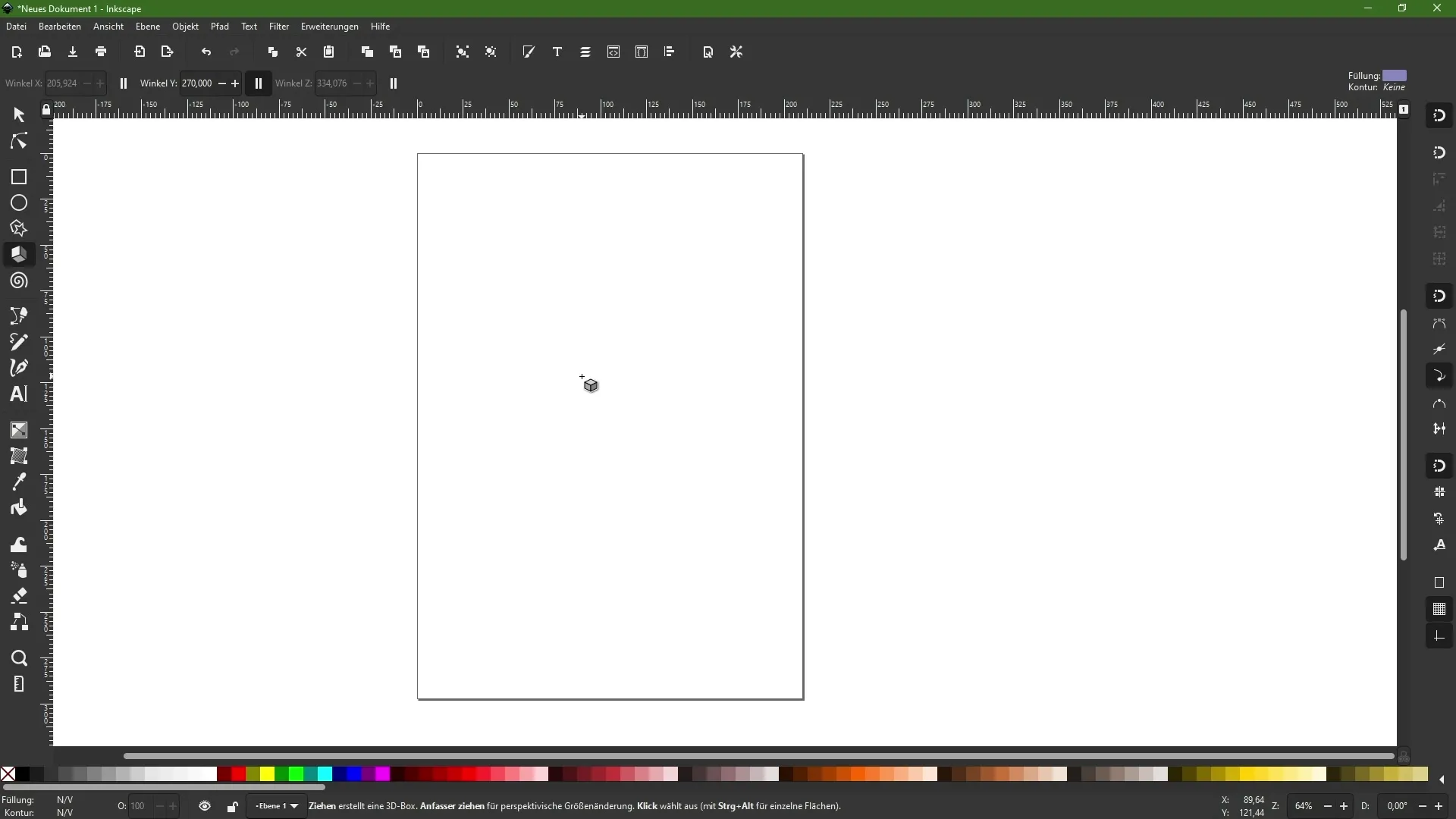
După ce ai creat cutia, o poți selecta și muta. De asemenea, poți muta punctele de ancorare ale cutiei pentru a-i ajusta dimensiunile. Prin exemplu, trăgând un punct de ancorare spre stânga, faci cutia mai lungă pe acea parte.
Trăgând partea superioară în jos și partea inferioară în sus, poți observa cutia din diferite perspective. Aceasta pare cu adevărat tridimensională, cu o parte superioară, o parte inferioară și laturile. Această viziune îți permite să lucrezi în detaliu cu cutia.
Acum este important să ajustezi culorile. Pentru a menține schema de culori implicită a cutiei, selectează cutia și mergi la „Editare” și apoi la „Setări”. Selectează acum „Unelte” și apoi „Cutie 3D”. Asigură-te că în meniu este activată opțiunea „Setări de stil”.
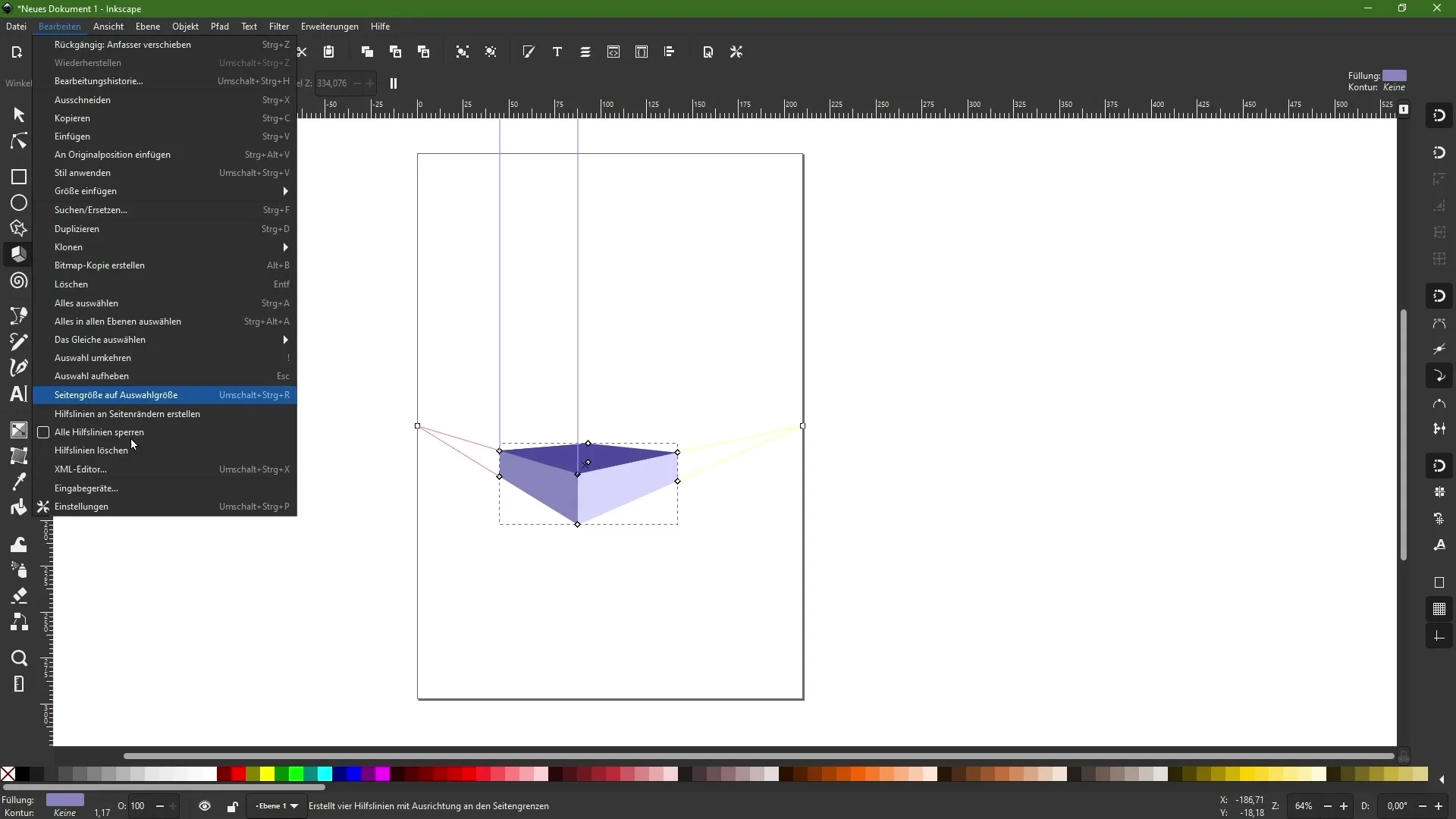
Activează „Setări de stil” și apasă pe „Aplicare selecție”. Astfel, aspectul cutiei va fi păstrat atunci când vei folosi din nou instrumentul în viitor. Nivelul tău de abilități în proiectarea cutiilor va fi semnificativ îmbunătățit, deoarece nu va trebui să ajustezi culorile din nou de fiecare dată.
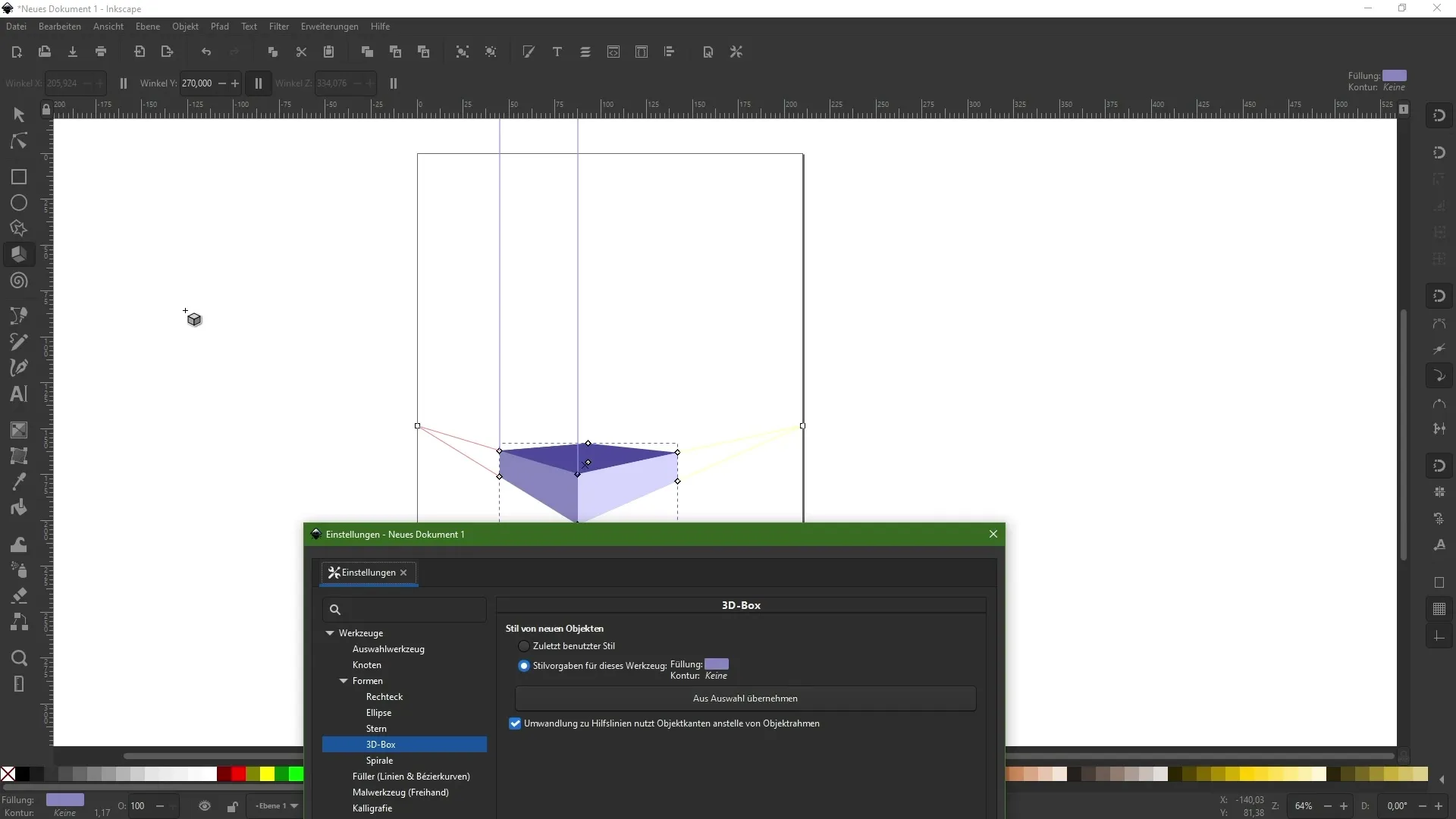
Dacă lucrezi cu grafică, te poți orienta după laturile cutiei pentru a alinia grafica în perspectivă. De asemenea, poți seta punctele de fugă și unghiurile cutiei pentru a beneficia de mai multe libertăți creative. Aceste posibilități sunt deosebit de interesante dacă dorești să creezi design-uri izometrice frumoase.
Dacă dorești să muti puțin cutia mai aproape de centru, poți face acest lucru simplu mișcând-o în poziția dorită și ajustând înălțimile după caz. Pentru a micșora sau mări cutia, folosește uneltele de selecție.
Un pas interesant este de a dezgrupa cutia. Poți face asta combinând tastele „Ctrl + Shift + G” sau selectând opțiunea „Obiect” apoi „Anulare grupare” în meniu. Astfel, cutia va fi divizată în părți interactive individuale, pe care le poți mișca independent.
Apoi, dai clic pe partea superioară a cutiei pentru a o muta. În acest fel poți „deschide” cutia ajustând laturile și partea superioară individual pentru a dezintegra cutia sau pentru a o închide din nou.
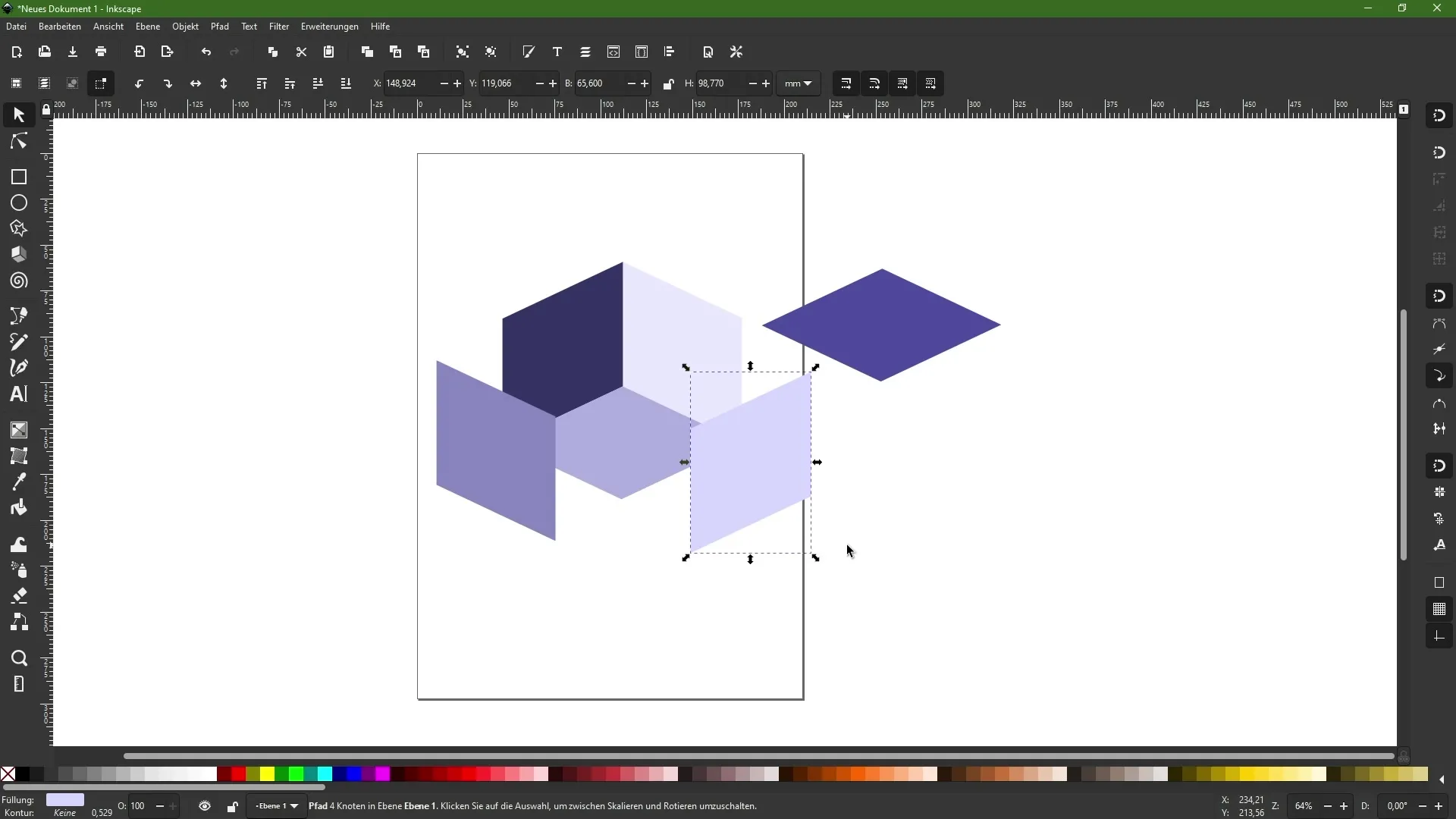
Cu noile opțiuni de design, poți ajusta culorile părților individuale. Poate dorești să faci partea superioară mai închisă și laturile mai deschise. Astfel, poți personaliza aspectul cutiei tale.
Instrumentul cutie 3D este deosebit de util atunci când lucrezi în perspectivă. El creează punctele de fugă necesare care te ajută la designul graficelor oferind referințe clare. Poți lucra eficient cu forme și culori pentru a-ți perfecționa designul și pentru a-ți desfășura stilul creativ.
Rezumat
Acest ghid ți-a arătat cum să folosești eficient instrumentul cutie 3D pentru a crea atât cutii tridimensionale, cât și pentru a explora libertăți creative în design-urile tale. Ai învățat cum să ajustezi cutia, să alegi culori și chiar să creezi cutia interactiv. Posibilitățile sunt nelimitate, iar acum depinde de tine să pui în practică ceea ce ai învățat.
Întrebări frecvente
Cum pot crea o cutie folosind instrumentul Cutie 3D?Îți alegi instrumentul, dai clic și tragi pentru a crea cutia.
Pot să ajustez culorile cutiei?Da, poți să ajustezi culorile cutiei în setările pentru a-ți personaliza designul.
Ce se întâmplă dacă degrupez cutia?Cutia va fi dezmembrată în părți individuale pe care le poți edita independent una de alta.
Cum pot ajusta punctele de fugă ale cutiei?Poți ajusta punctele de fugă în meniul pentru unghiuri și setări ale instrumentului.
Se poate redeschide cutia ulterior?Da, poți redeschide cutia și să editezi suprafețele laterale individual.


